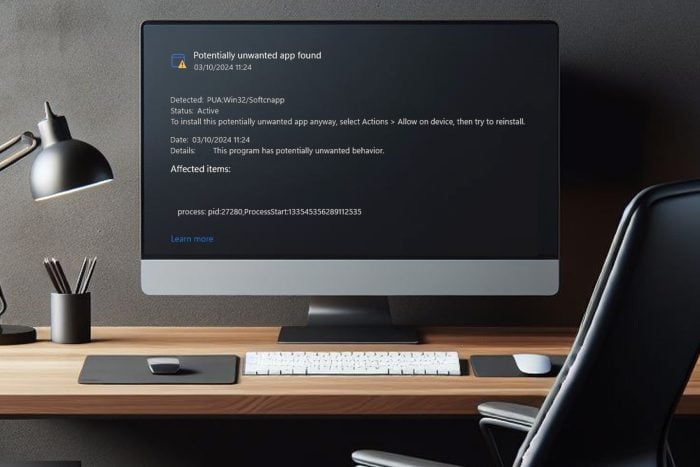3 façons de résoudre définitivement le problème d'utilisation élevée du CPU de Tor Browser
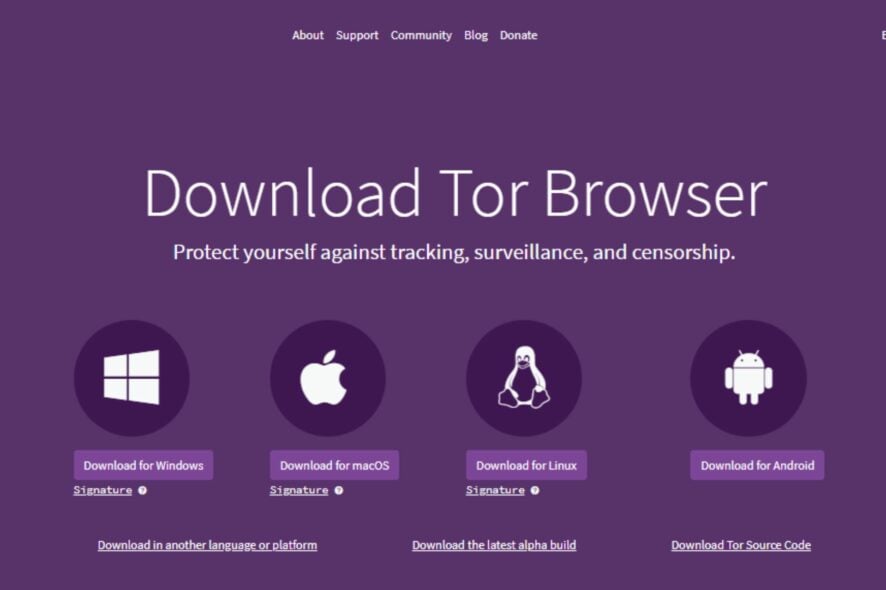 Le navigateur Tor existe depuis longtemps et est utilisé par des millions de personnes à travers le monde. Cependant, il présente certains problèmes auxquels les utilisateurs peuvent être confrontés de temps en temps. Parfois, vous pouvez avoir des difficultés à installer le navigateur Tor, mais nous avons un guide à ce sujet.
Le navigateur Tor existe depuis longtemps et est utilisé par des millions de personnes à travers le monde. Cependant, il présente certains problèmes auxquels les utilisateurs peuvent être confrontés de temps en temps. Parfois, vous pouvez avoir des difficultés à installer le navigateur Tor, mais nous avons un guide à ce sujet.
Un problème courant avec le navigateur Tor est l’utilisation élevée du CPU. De nombreux utilisateurs ont signalé que leur utilisation du CPU atteignait 100 % lorsqu’ils utilisaient cette application.
Cela peut être très frustrant, surtout si vous avez un ancien PC ou un ordinateur portable qui n’a pas de CPU puissants comme ceux que l’on trouve dans les ordinateurs portables et de bureau modernes.
Pourquoi le navigateur Tor utilise-t-il autant de CPU ?
Si vous utilisez le navigateur Tor, vous remarquerez peut-être qu’il utilise beaucoup plus de CPU que d’autres navigateurs. La raison en est qu’il doit faire plus de travail que les autres navigateurs pour protéger votre vie privée.
Certaines des raisons courantes pour lesquelles il utilise autant de CPU incluent :
- Chiffrement – Le navigateur Tor est un excellent navigateur pour la confidentialité, mais il peut être un peu lent. Il effectue constamment des tâches de chiffrement et de déchiffrement dans le but de garder votre navigation privée.
- Ancien ordinateur – Si votre ordinateur est vieux ou possède un matériel peu puissant, il se peut qu’il ne puisse pas exécuter le navigateur Tor à pleine vitesse sans ralentir votre PC ou utiliser plus que le CPU normal.
- Ancienne version du navigateur Tor – Il est possible que vous utilisiez une ancienne version du navigateur qui peut ne pas bien fonctionner avec la plupart des sites, et donc monopoliser votre CPU.
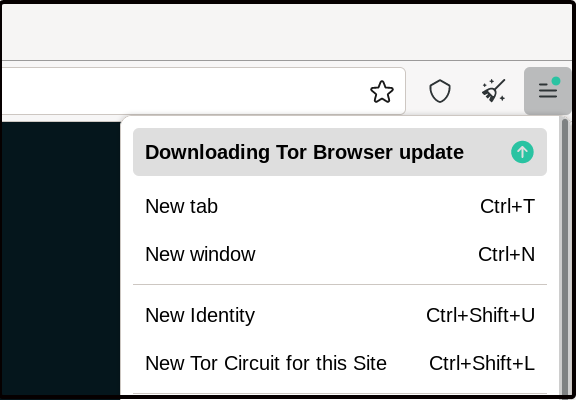 Puis-je limiter l’utilisation du CPU par le navigateur Tor ? Oui. Vous pouvez fermer toutes les autres applications qui pourraient fonctionner en arrière-plan. Ces autres programmes peuvent ralentir votre ordinateur et le faire utiliser plus de ressources que nécessaire lorsqu’ils fonctionnent en même temps que le navigateur Tor.
Puis-je limiter l’utilisation du CPU par le navigateur Tor ? Oui. Vous pouvez fermer toutes les autres applications qui pourraient fonctionner en arrière-plan. Ces autres programmes peuvent ralentir votre ordinateur et le faire utiliser plus de ressources que nécessaire lorsqu’ils fonctionnent en même temps que le navigateur Tor.
Astuce rapide :
Ce n’est pas un problème avec le panneau de contrôle Opera GX, qui affiche l’utilisation du CPU et de la RAM d’un onglet spécifique ouvert ou de plusieurs onglets.
Il permet également de restreindre les ressources que le navigateur Opera GX utilisera, et il respectera ces limites jusqu’à ce que vous les changiez à nouveau.
Que puis-je faire si le navigateur Tor utilise trop de ressources ?
1. Désactiver JavaScript
- Lancez le navigateur Tor et cliquez sur l’icône du menu en haut à droite.
-
Sélectionnez Paramètres.
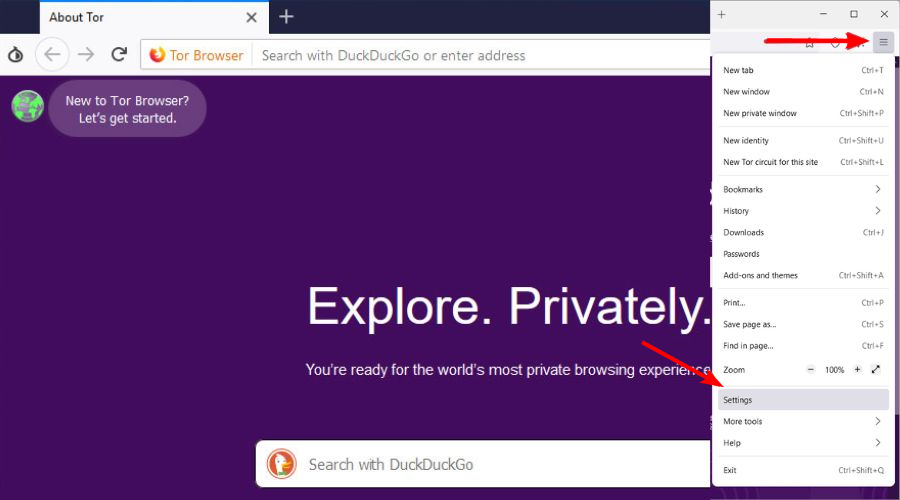
-
Cliquez sur Confidentialité et sécurité et sous Sécurité, sélectionnez Le plus sûr.
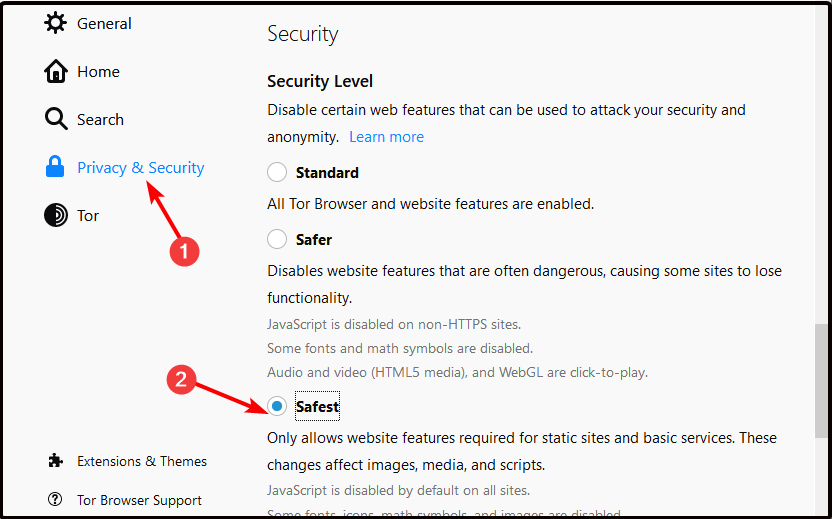
Il n’est pas rare que le navigateur Tor utilise 100 % du CPU sur des ordinateurs avec des processeurs plus anciens et/ou une RAM limitée. Cela peut faire fonctionner l’ordinateur très lentement et même le faire planter.
2. Désactiver HTTPS Everywhere
-
Lancez votre navigateur Tor et dans un nouvel onglet, naviguez à l’adresse suivante :
about:addons -
Localisez HTTPS Everywhere et cliquez sur le bouton Désactiver.
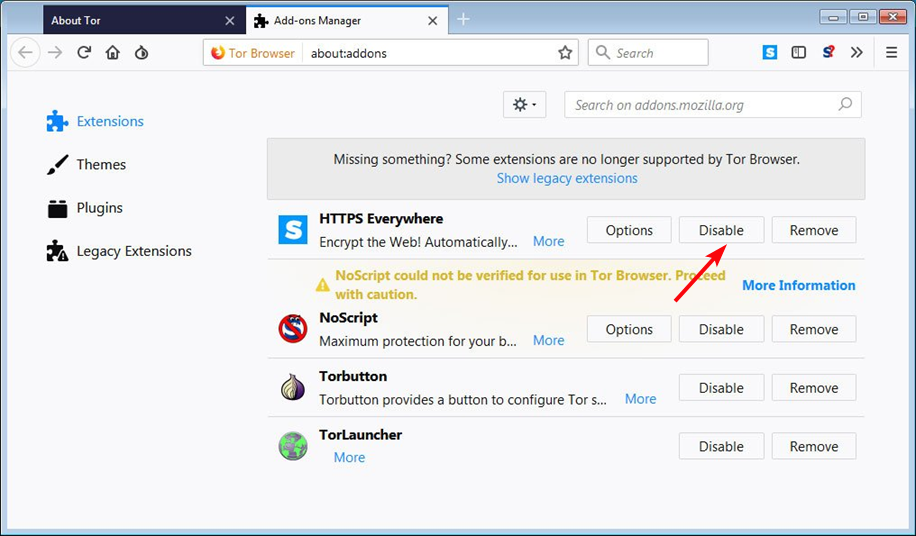
Le navigateur Tor dispose également d’HTTPS Everywhere intégré, qui établit automatiquement des connexions sécurisées chaque fois que cela est possible. Cela peut faire en sorte que votre navigateur Tor utilise un processeur élevé pendant la navigation ou lors du démarrage. Une fois désactivé, vous devriez voir des changements significatifs. En savoir plus sur ce sujet
- Devez-vous continuer à exécuter des applications en arrière-plan lorsque Google Chrome est fermé ?
- Profils multiples dans Firefox : comment les gérer et les utiliser
3. Installer NoScript
-
Lancez votre navigateur Tor et dans un nouvel onglet, naviguez à l’adresse suivante :
about:addons -
Localisez NoScript et cliquez sur le bouton Désactiver, puis Activer.
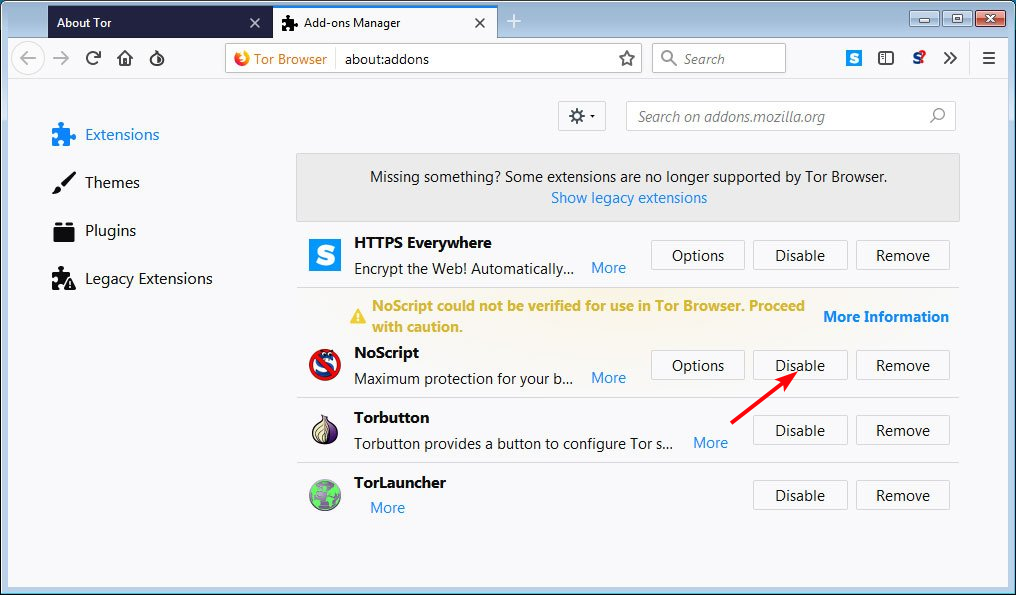
NoScript bloque les éléments JavaScript et Flash sur les sites Web que vous visitez. Cela empêchera le navigateur Tor d’utiliser une utilisation élevée du CPU pendant qu’il est inactif.
Nous espérons que vous avez pu contourner l’utilisation élevée du CPU dans votre navigateur Tor avec les solutions expliquées ci-dessus.
Vous pouvez également rencontrer une utilisation élevée du CPU dans le navigateur Brave, mais ne vous inquiétez pas, car nous avons un guide dédié sur la façon de résoudre ces problèmes.
Faites-nous savoir quelle solution a fonctionné pour vous dans la section des commentaires ci-dessous.